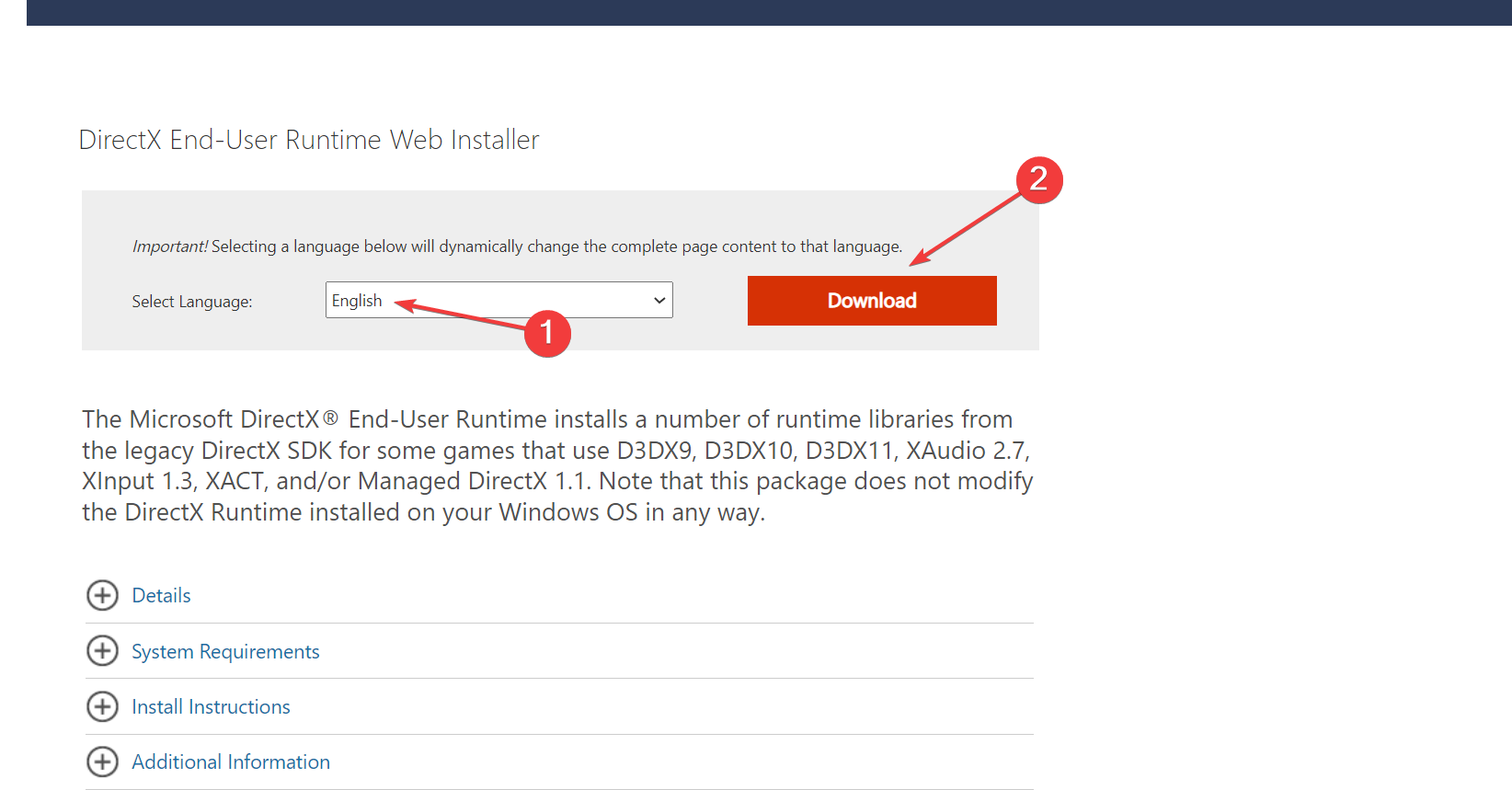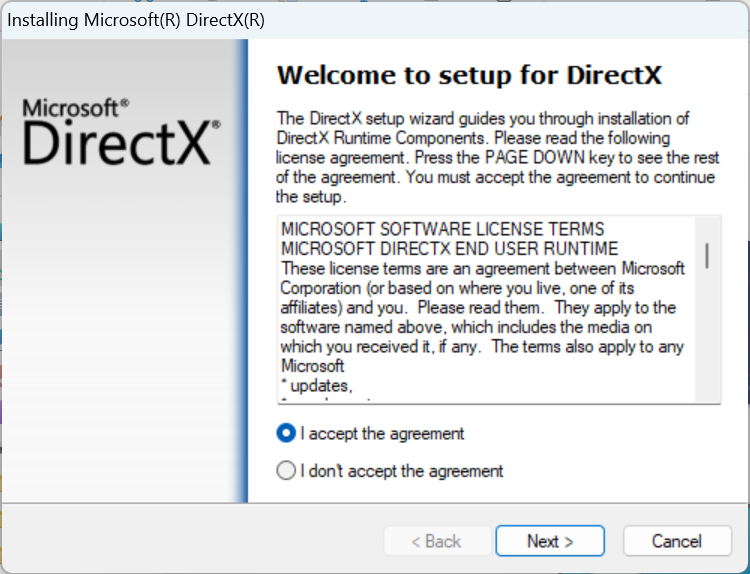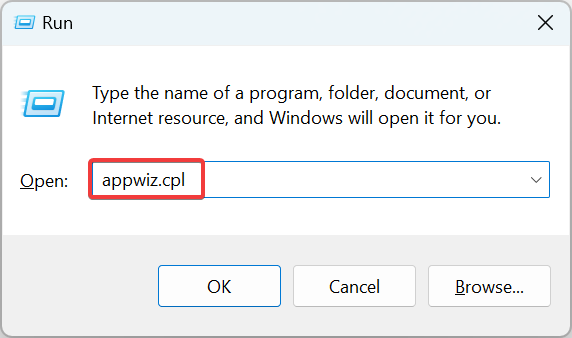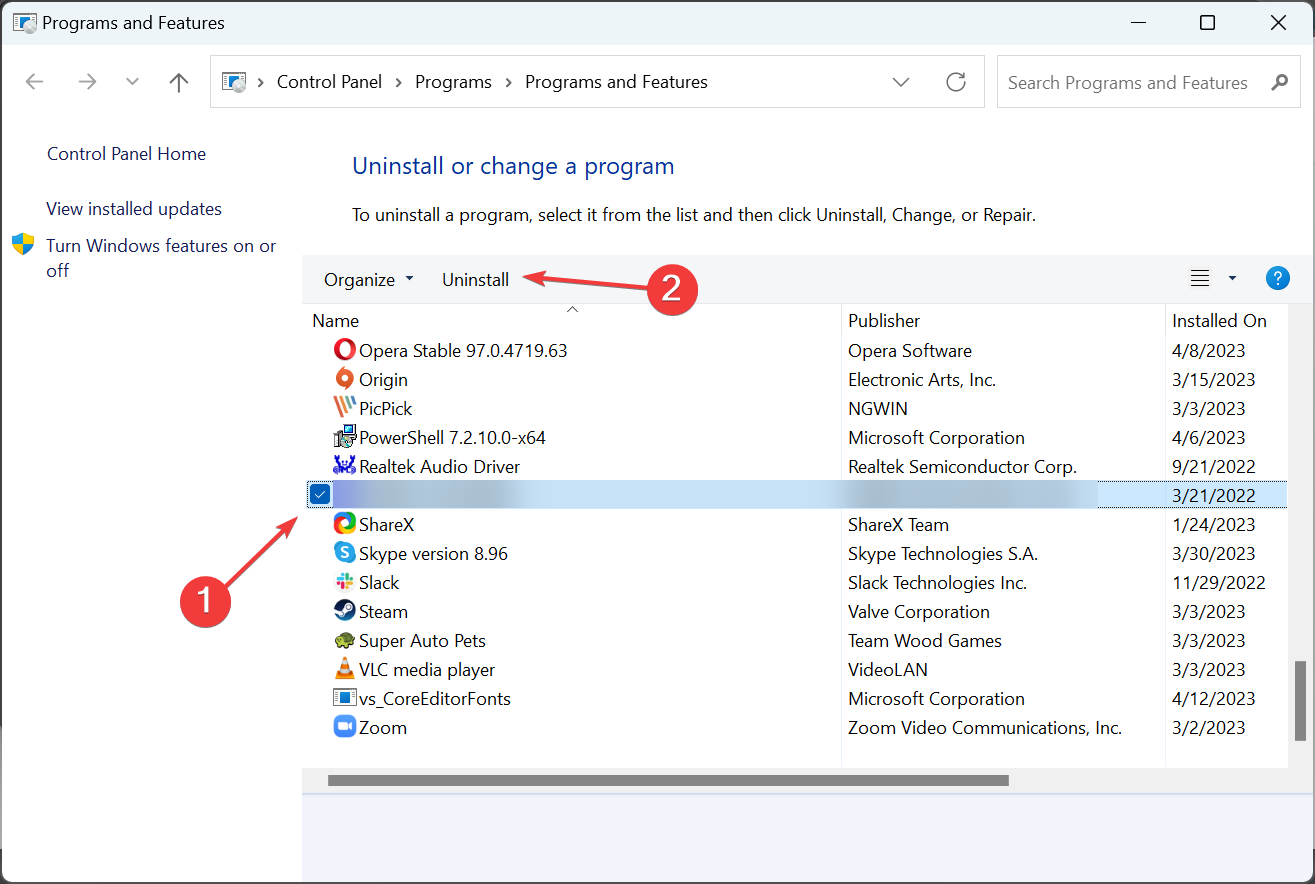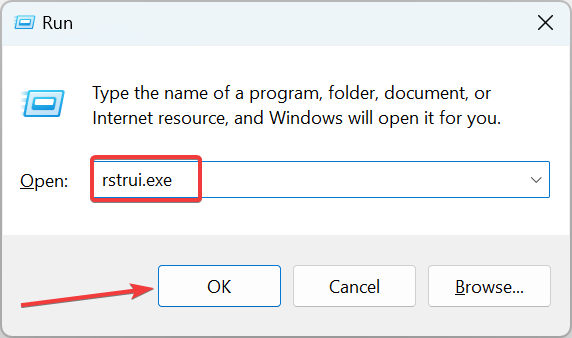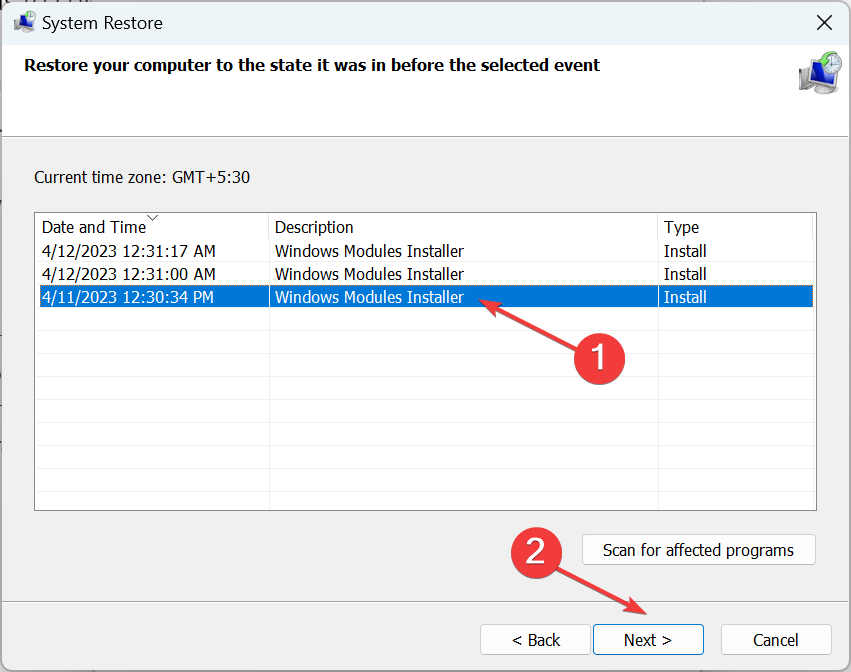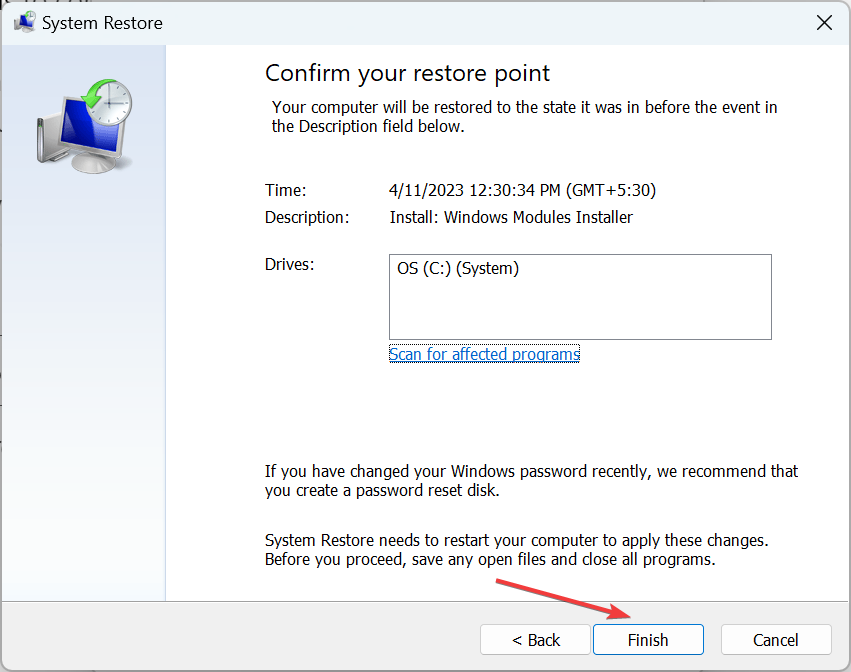d3dx11_43.dll tidak ditemui: betulkan dalam 5 langkah
Pengguna Windows yang kurang biasa dengan kerumitan sering menghadapi ralat dan mendapati diri mereka tersekat. Tetapi kebanyakannya mudah untuk diperbaiki, terutamanya jika fail DLL tidak dapat ditemui. d3dx11_43.dll ialah salah satu fail sedemikian yang biasanya menyebabkan ralat.
Aplikasi intensif grafik khas, seperti permainan, menggunakan perpustakaan DirectX termasuk DLL. Dalam "Need for Speed: The Run" dan "Grand Theft Auto 3", d11dx43_5.dll sering kelihatan hilang, menghalang pengguna daripada menjalankan permainan seperti biasa. Beritahu kami tentang masalah dan penyelesaian yang telah berkesan untuk orang lain!
Mengapa saya tidak dapat mencari d3dx11_43.dll?
Berikut ialah beberapa sebab mengapa fail DLL hilang:
- Pemasangan program yang tidak betul : Sebab paling biasa mengapa DLL tidak ditemui ialah kerana program yang memerlukannya tidak dipasang dengan betul, dan fail tidak terletak dalam direktorinya.
- Isu pemacu grafik: Selalunya, pemacu rosak atau ketinggalan zaman menjadi punca ralat dan pemasangan semula pantas boleh menyelesaikan masalah.
- Fail DLL tidak boleh dibaca: Dalam sesetengah kes, keadaan rosak fail yang mencetuskan d3dx11_43.dll sama ada tidak direka untuk dijalankan pada Windows atau mengandungi mesej ralat.
Apakah yang perlu saya lakukan apabila d3dx11_43.dll tiada?
1. Gunakan alat pembaikan DLL khusus
Apabila ia berkaitan dengan kehilangan fail DLL, tiada cara yang lebih baik untuk menyelesaikan masalah daripada menggunakan alat pembaikan khusus. Walaupun fail DLL adalah daripada aplikasi pihak ketiga, ia berjalan dengan lancar dan ketidakserasian harus dipersalahkan atas ralat tersebut.
2. Pasang semula pemacu grafik
- Tekan + untuk membuka menu "Pengguna Kuasa" dan pilih "Pengurus Peranti ". Tingkap
 Semak kotak semak "
Semak kotak semak " - Cuba alih keluar pemacu untuk peranti ini" dan klik Nyahpasang.
 Setelah selesai, mulakan semula komputer anda dan Windows akan memasang salinan baharu pemacu secara automatik.
Setelah selesai, mulakan semula komputer anda dan Windows akan memasang salinan baharu pemacu secara automatik. -
Sesetengah pengguna melaporkan bahawa apabila d11dx43_10.dll hilang dalam Windows 3, masalah itu berkaitan dengan pemacu grafik dan memasang semula ia berjaya. Selain itu, anda boleh cuba mengemas kini pemacu grafik anda.
 Untuk mengemas kini pemacu grafik dengan betul tanpa menyebabkan ketidakserasian sistem, sebaiknya gunakan alat pemacu khusus untuk mendapatkan versi terkini semua pemacu secara automatik.
Untuk mengemas kini pemacu grafik dengan betul tanpa menyebabkan ketidakserasian sistem, sebaiknya gunakan alat pemacu khusus untuk mendapatkan versi terkini semua pemacu secara automatik. - 3. Muat turun DirectX End User Runtime Web Installer
Windows
E
- Masukkan
-
<kbd>C:WindowsSystem32</kbd>Cari d3dx11_43.dll<strong>C:WindowsSystem32</strong>fail, pilih dan klik . Padam
Padam -
Begitu juga, padam fail dari laluan berikut:
<kbd>C:WindowsSysWOW64</kbd> kod><img src="/static/imghw/default1.png" data-src="https://img.php.cn/upload/article/000/887/227/168455314020448.png" class="lazy" alt="d3dx11_43.dll未找到:分 5 步修复">Setelah selesai, pergi ke tapak web rasmi Microsoft, pilih - Bahasa Inggeris
<strong>C:WindowsSysWOW64</strong>daripada menu "Pilih Bahasa" dan klik "Muat Turun - ". Setelah persediaan selesai, jalankan dan ikut arahan pada skrin untuk menyelesaikan pemasangan.

- Memadamkan fail d3dx11_43.dll dan kemudian menjalankan DirectX End User Runtime Web Installer membantu DLL menjadi rosak dan tidak boleh dibaca oleh aplikasi. Walaupun ia kelihatan berfungsi dengan betul, anda masih perlu menggantikannya untuk memastikan ia berfungsi.

4. Pasang semula permainan
- Tekan + untuk membuka Jalankan, taip appwiz.cpl dalam medan teks dan klik . WindowsREnter

- Pilih apl yang menyebabkan ralat fail DLL hilang dan klik Nyahpasang .

- Ikuti arahan dan pilih pilihan yang sesuai untuk menyelesaikan proses nyahpasang.
- Sekarang, pergi ke tapak web rasminya atau sumber yang boleh dipercayai dan muat turun tetapan program untuk memasangnya semula.
5. Lakukan Pemulihan Sistem
- Tekan + untuk membuka Run, taip rstrui.exe, dan klik OK. WindowsR

- Pilih pilihan "Pilih titik pemulihan lain" jika tersedia dan klik Seterusnya.

- Sekarang, pilih titik pemulihan lain daripada senarai, yang telah dibuat sebelum ralat mula-mula berlaku, dan klik Seterusnya.

- Sahkan butiran dan klik Selesai untuk memulakan pemulihan.

Jika perubahan sistem baru-baru ini menjadi punca apabila d11dx43_10.dll tidak ditemui dalam Windows 3, maka melakukan pemulihan sistem dengan titik pemulihan yang betul akan membantu. Prosesnya mudah dan tidak perlu mengambil terlalu banyak masa.
- Tekan + untuk membuka Jalankan, taip appwiz.cpl dalam medan teks dan klik . WindowsREnter
Atas ialah kandungan terperinci d3dx11_43.dll tidak ditemui: betulkan dalam 5 langkah. Untuk maklumat lanjut, sila ikut artikel berkaitan lain di laman web China PHP!

Alat AI Hot

Undresser.AI Undress
Apl berkuasa AI untuk mencipta foto bogel yang realistik

AI Clothes Remover
Alat AI dalam talian untuk mengeluarkan pakaian daripada foto.

Undress AI Tool
Gambar buka pakaian secara percuma

Clothoff.io
Penyingkiran pakaian AI

AI Hentai Generator
Menjana ai hentai secara percuma.

Artikel Panas

Alat panas

Notepad++7.3.1
Editor kod yang mudah digunakan dan percuma

SublimeText3 versi Cina
Versi Cina, sangat mudah digunakan

Hantar Studio 13.0.1
Persekitaran pembangunan bersepadu PHP yang berkuasa

Dreamweaver CS6
Alat pembangunan web visual

SublimeText3 versi Mac
Perisian penyuntingan kod peringkat Tuhan (SublimeText3)

Topik panas
 1378
1378
 52
52
 Bagaimana cara menukar XML ke PDF di telefon anda?
Apr 02, 2025 pm 10:18 PM
Bagaimana cara menukar XML ke PDF di telefon anda?
Apr 02, 2025 pm 10:18 PM
Ia tidak mudah untuk menukar XML ke PDF secara langsung pada telefon anda, tetapi ia boleh dicapai dengan bantuan perkhidmatan awan. Adalah disyorkan untuk menggunakan aplikasi mudah alih ringan untuk memuat naik fail XML dan menerima PDF yang dihasilkan, dan menukarnya dengan API awan. API awan menggunakan perkhidmatan pengkomputeran tanpa pelayan, dan memilih platform yang betul adalah penting. Kerumitan, pengendalian kesilapan, keselamatan, dan strategi pengoptimuman perlu dipertimbangkan ketika mengendalikan penjanaan XML dan penjanaan PDF. Seluruh proses memerlukan aplikasi front-end dan API back-end untuk bekerjasama, dan ia memerlukan pemahaman tentang pelbagai teknologi.
 Apakah sebab mengapa PS terus menunjukkan pemuatan?
Apr 06, 2025 pm 06:39 PM
Apakah sebab mengapa PS terus menunjukkan pemuatan?
Apr 06, 2025 pm 06:39 PM
PS "Memuatkan" Masalah disebabkan oleh akses sumber atau masalah pemprosesan: Kelajuan bacaan cakera keras adalah perlahan atau buruk: Gunakan CrystaldiskInfo untuk memeriksa kesihatan cakera keras dan menggantikan cakera keras yang bermasalah. Memori yang tidak mencukupi: Meningkatkan memori untuk memenuhi keperluan PS untuk imej resolusi tinggi dan pemprosesan lapisan kompleks. Pemandu kad grafik sudah lapuk atau rosak: Kemas kini pemandu untuk mengoptimumkan komunikasi antara PS dan kad grafik. Laluan fail terlalu panjang atau nama fail mempunyai aksara khas: Gunakan laluan pendek dan elakkan aksara khas. Masalah PS sendiri: Pasang semula atau membaiki pemasang PS.
 XML Format Online
Apr 02, 2025 pm 10:06 PM
XML Format Online
Apr 02, 2025 pm 10:06 PM
Alat Format Online XML secara automatik menganjurkan kod XML yang kemas ke dalam format yang mudah dibaca dan mengekalkan. Dengan menghuraikan pokok sintaks XML dan memohon peraturan pemformatan, alat ini mengoptimumkan struktur kod, meningkatkan kecekapan dan kecekapan kerja berpasukannya.
 Adakah pengeluaran halaman H5 memerlukan penyelenggaraan berterusan?
Apr 05, 2025 pm 11:27 PM
Adakah pengeluaran halaman H5 memerlukan penyelenggaraan berterusan?
Apr 05, 2025 pm 11:27 PM
Halaman H5 perlu dikekalkan secara berterusan, kerana faktor -faktor seperti kelemahan kod, keserasian pelayar, pengoptimuman prestasi, kemas kini keselamatan dan peningkatan pengalaman pengguna. Kaedah penyelenggaraan yang berkesan termasuk mewujudkan sistem ujian lengkap, menggunakan alat kawalan versi, kerap memantau prestasi halaman, mengumpul maklum balas pengguna dan merumuskan pelan penyelenggaraan.
 Bagaimana untuk mempercepatkan kelajuan pemuatan PS?
Apr 06, 2025 pm 06:27 PM
Bagaimana untuk mempercepatkan kelajuan pemuatan PS?
Apr 06, 2025 pm 06:27 PM
Menyelesaikan masalah Permulaan Photoshop Perlahan memerlukan pendekatan berbilang arah, termasuk: menaik taraf perkakasan (memori, pemacu keadaan pepejal, CPU); menyahpasang pemalam yang sudah lapuk atau tidak serasi; membersihkan sampah sistem dan program latar belakang yang berlebihan dengan kerap; menutup program yang tidak relevan dengan berhati -hati; Mengelakkan membuka sejumlah besar fail semasa permulaan.
 Bagaimana cara menukar XML ke PDF pada telefon Android?
Apr 02, 2025 pm 09:51 PM
Bagaimana cara menukar XML ke PDF pada telefon Android?
Apr 02, 2025 pm 09:51 PM
Menukar XML ke PDF secara langsung pada telefon Android tidak dapat dicapai melalui ciri-ciri terbina dalam. Anda perlu menyelamatkan negara melalui langkah -langkah berikut: Tukar data XML ke format yang diiktiraf oleh penjana PDF (seperti teks atau HTML); Tukar HTML ke PDF menggunakan perpustakaan generasi HTML seperti Flying Saucer.
 Bagaimana untuk menyelesaikan masalah pemuatan apabila PS sentiasa menunjukkan bahawa ia memuatkan?
Apr 06, 2025 pm 06:30 PM
Bagaimana untuk menyelesaikan masalah pemuatan apabila PS sentiasa menunjukkan bahawa ia memuatkan?
Apr 06, 2025 pm 06:30 PM
Kad PS adalah "Memuatkan"? Penyelesaian termasuk: Memeriksa konfigurasi komputer (memori, cakera keras, pemproses), membersihkan pemecahan cakera keras, mengemas kini pemacu kad grafik, menyesuaikan tetapan PS, memasang semula PS, dan membangunkan tabiat pengaturcaraan yang baik.
 Fail XML terlalu besar, bolehkah saya menukar pdf di telefon saya?
Apr 02, 2025 pm 09:54 PM
Fail XML terlalu besar, bolehkah saya menukar pdf di telefon saya?
Apr 02, 2025 pm 09:54 PM
Sukar untuk secara langsung menukar XML Super Besar ke PDF pada telefon bimbit. Adalah disyorkan untuk mengguna pakai strategi partition: Penukaran awan: Muat naik ke platform awan dan diproses oleh pelayan. Ia adalah cekap dan stabil tetapi memerlukan rangkaian dan kemungkinan pembayaran; Pemprosesan Segmen: Gunakan alat pengaturcaraan untuk memecah XML besar ke dalam fail kecil dan menukarnya satu persatu, yang memerlukan keupayaan pengaturcaraan; Cari alat penukaran yang pakar dalam memproses fail besar, perhatikan untuk memeriksa ulasan pengguna untuk mengelakkan memilih perisian yang terdedah kepada kemalangan.



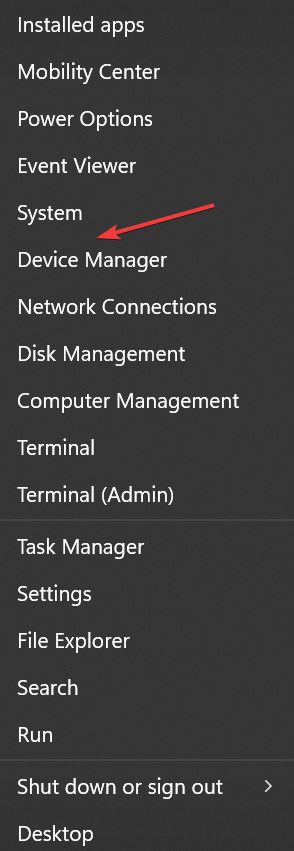
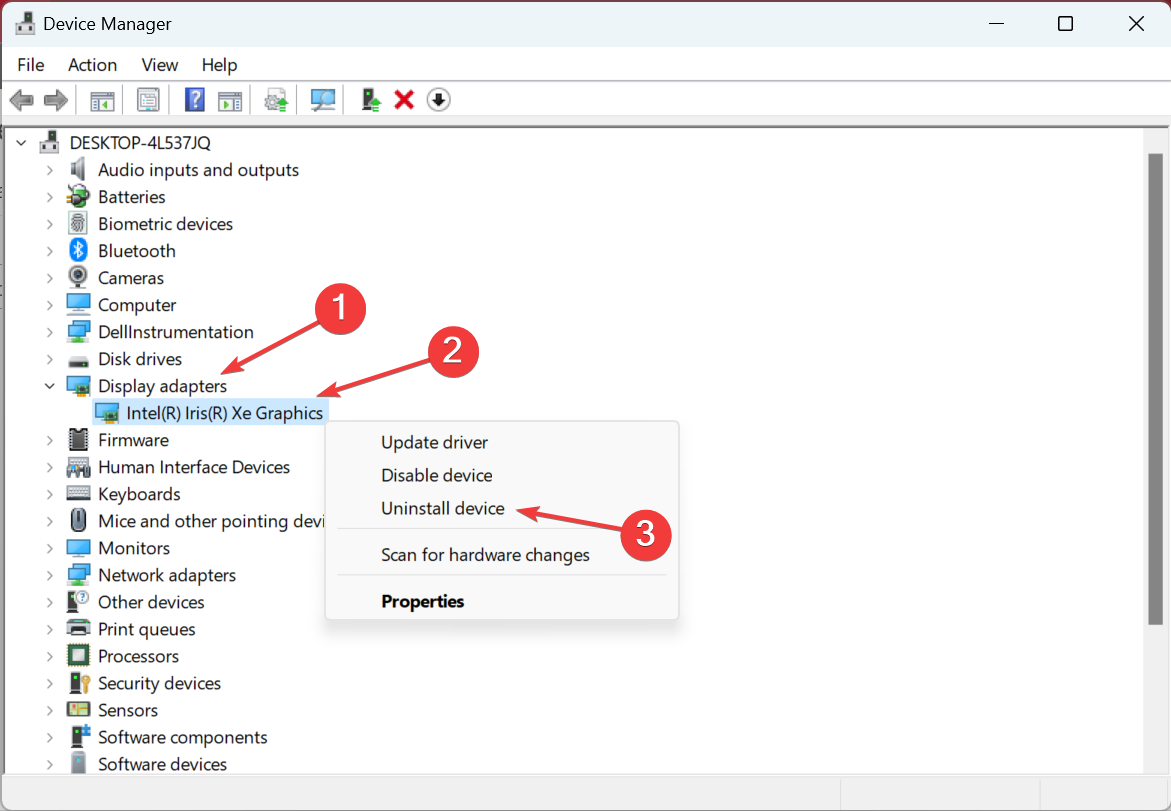
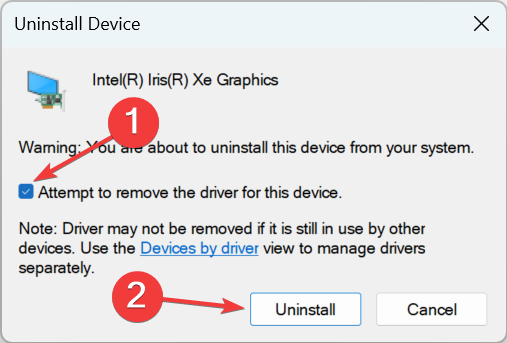
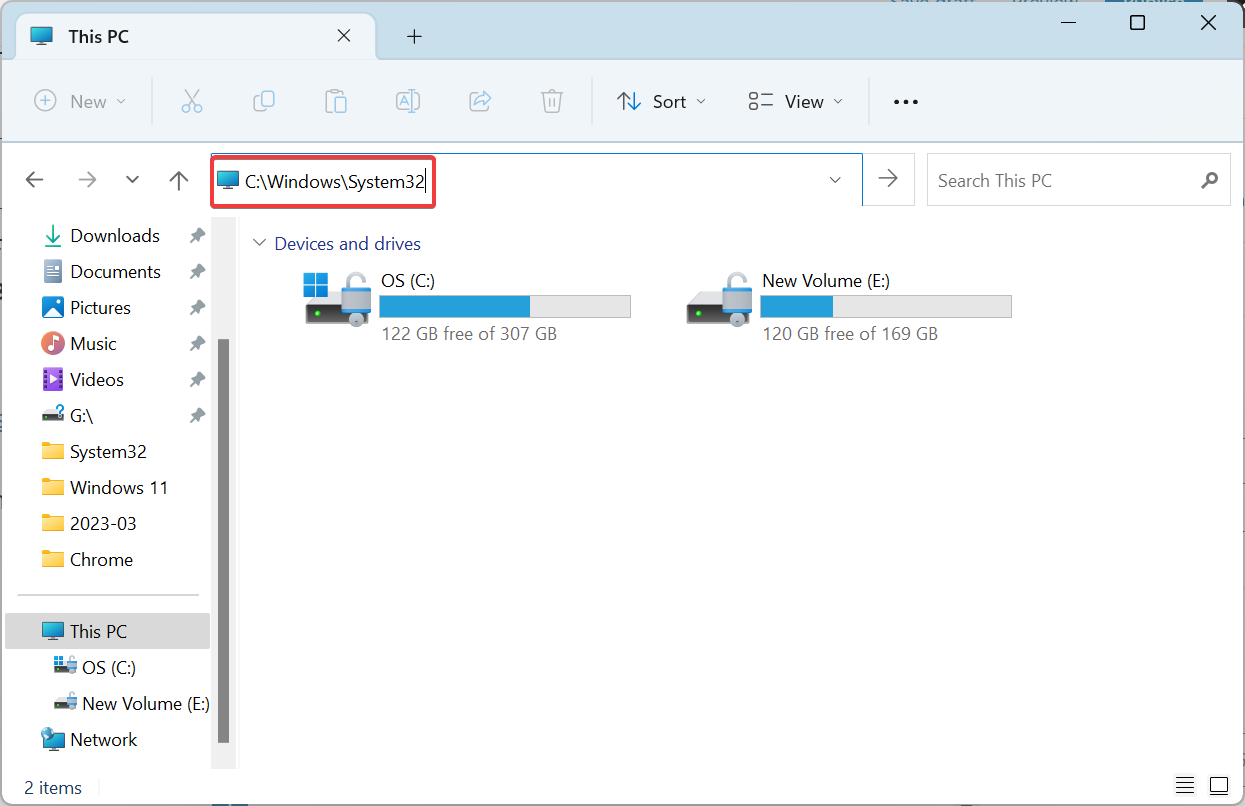 Padam
Padam